W tym poście znajdziesz różne techniki, których możesz użyć do pobrania, zainstalowania i aktualizacji sterownika Samsung SCX 3401 w systemie Windows 10, 11 lub starszych wersjach.
Laserowa drukarka wielofunkcyjna Samsung SCX 3401 to jedna z najlepszych alternatyw dla drukarki laserowej, która może wykonywać lekkie zadania i drukować tylko w czerni i bieli. Jest to najbardziej odpowiednia drukarka do Twoich wymagań, szczególnie w przypadku dużych firm. Powiedziawszy to, aby w pełni z niego skorzystać, musisz pobrać sterownik Samsung SCX 3401 dla Windows 7, 8, 10 lub 11.
Możesz zastosować wiele strategii opisanych w tym artykule, aby uzyskać najnowsze sterowniki dla tej drukarki. Utrzymanie sterowniki drukarki Aktualizowanie urządzenia Samsung to kolejny sposób na zwiększenie kompatybilności urządzenia z komputerem. Teraz, bez zbędnych ceregieli, przyjrzyjmy się wielu dostępnym metodom uzyskania lub aktualizacji sterownika drukarki dla Samsung 3401.
Metody pobierania i aktualizowania sterownika Samsung SCX 3401 dla systemu Windows 10,11, 8 lub 7
Aby pomóc w pobraniu najnowszego sterownika skanera lub drukarki Samsung SCX 3401, udostępniliśmy następujące metody. Te metody są ręczne i automatyczne. Przejdź przez kolejne etapy każdej metody i wybierz opcję odpowiednią dla Twojego urządzenia.
Naszym zdaniem, jeśli szukasz prostego rozwiązania, wybierz automatyczną metodę pobierania i instalowania sterownika drukarki Samsung SCX 3401.
Metoda 1: Ręczne pobieranie sterownika Samsung SCX 3401 ze strony internetowej producenta
Jedną z wielu firm, która produkuje komputerowe urządzenia peryferyjne i regularnie aktualizuje sterowniki urządzeń znajdujące się na jej oficjalnej stronie internetowej, jest Samsung. Inne firmy również produkują komputerowe urządzenia peryferyjne i należą do tej kategorii.
Z drugiej strony Samsung i HP współpracowały ze sobą kilka lat temu, w wyniku czego sterownik dla Samsung SCX 3401 jest już dostępny do pobrania na oficjalnej stronie HP. Podobnie jak w przypadku innych produktów, pobranie sterownika drukarki Samsung SCX 3401 jest niezbędne, aby sprzęt działał bez żadnych przerw.
Aby pomóc Ci w pobraniu sterownika skanera Samsung SCX 3401, pomocne będą poniższe wskazówki.
Instrukcje dotyczące pobierania sterownika drukarki Samsung SCX 3401 z oficjalnej witryny HP
Krok 1: Przejdź do oficjalnej witryny HP w przeglądarce. Lub bezpośrednio Kliknij tutaj za łącze.
Krok 2: Aby powiększyć sekcję Wsparcie, kliknij na zakładkę znajdującą się na samej górze strony. W sekcji „Rozwiązywanie problemów” wybierz opcję Oprogramowanie i sterowniki z menu rozwijanego.
Krok 3: Wybierz kategorię produktów Drukarki i w polu wyszukiwania wpisz „Sterownik Samsung SCX 3401.Kliknij opcję „Prześlij”, aby kontynuować.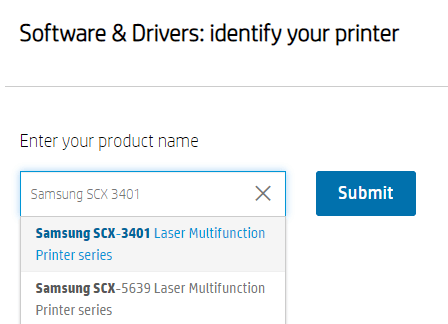
Krok 4: Rozwiń kategorię Wszystkie sterowniki i kliknij dwukrotnie opcję „Oprogramowanie instalacyjne sterownika-produktu (2)”.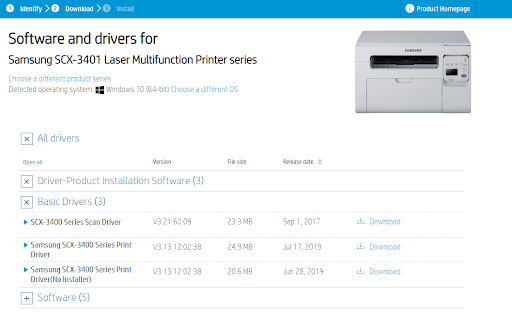
Krok 5: Aby rozpocząć, przejdź do przycisku Pobierz znajdującego się przed nazwą drukarki Samsung.
Po pobraniu ww Sterownik drukarki Samsunga, otwórz plik, klikając go dwukrotnie. Ponadto należy zainstalować sterownik na komputerze, stosując się do wskazówek wyświetlanych na ekranie.
Po zakończeniu procedury instalacji sterownika konieczne będzie ponowne uruchomienie komputera w celu użycia najnowszej wersji Sterownik drukarki Samsung SCX 3401.
Jeśli w jakiś sposób nie udało Ci się zlokalizować sterownika drukarki na stronie producenta, przejdź do poniższych łatwych i automatycznych metod.
Przeczytaj także: Pobierz i zaktualizuj sterownik Samsung Xpress M2876ND
Metoda 2: Użyj Menedżera urządzeń do pobrania sterownika Samsung SCX 3401
To drugie podejście jest częściowo ręczne. Aby go ukończyć, będziesz potrzebować pomocy jednej z wbudowanych aplikacji dostarczanych z systemem Windows, znanej jako Menedżer urządzeń. Ten program pomoże Ci w zarządzaniu i kontrolowaniu wszystkich sterowników urządzeń, w tym sterownika dla sterownika skanera Samsung SCX 3401.
Ponadto aktualizacja programów w ten sposób może pomóc w rozwiązaniu problemów, takich jak brak reakcji drukarki i generowanie przez drukarkę pustych stron. Wykonanie czynności opisanych poniżej pomoże ci w procesie pobierania sterownika drukarki Samsung SCX 3401 za pomocą Menadżer urządzeń.
Krok 1: Naciśnij klawisze Windows + R i wpisz tutaj devmgmt.msc. Kliknij OK, aby otworzyć Menedżera urządzeń.
Krok 2: W oknie Menedżera urządzeń zlokalizuj i rozwiń plik Kolejki drukarek Sekcja.
Krok 3: Tutaj kliknij prawym przyciskiem myszy sterownik Samsung SCX 3401 i kliknij plik Uaktualnij sterownik opcja.
Krok 4: Pojawi się nowe wyskakujące menu; Wybierz "Automatyczne wyszukiwanie sterowników” z tego menu.
Po pobraniu najnowszego sterownika Samsung SCX 3401 dla systemu Windows 7 lub nowszego ponowne uruchomienie komputera spowoduje natychmiastową aktualizację sterowników do najnowszych wersji.
Jeśli jednak metody ręczne wydają się skomplikowane i nie są dla Ciebie odpowiednie, powinieneś przyjrzeć się automatycznej opcji opisanej w dalszej części tego artykułu.
Metoda 3: Pobierz sterownik drukarki Samsung SCX 3401 za pośrednictwem usługi Windows Update
Jednym ze sposobów instalacji najnowszego sterownika Samsung SCX 3401 dla systemu Windows 10 jest skorzystanie z usługi Windows Update. Metoda jest dość prosta i niezawodna, jeśli nie chcesz polegać na narzędziu innej firmy.
Oto jak można to zrobić
Krok 1: W pasku wyszukiwania wpisz Ustawienia i rozwiń odpowiednią opcję.
Krok 2: Przejdź do panelu Windows Update i kliknij plik Sprawdź aktualizacje przycisk.
Krok 3: Wstrzymaj się, aż aktualizacje zostaną zidentyfikowane i zainstalowane bezpośrednio w systemie.
Krok 4: Uruchom ponownie urządzenie z systemem Windows 10, aby zastosować aktualizacje sterownika skanera Samsung SCX 3401.
Jednak czasami system Windows nie może zidentyfikować aktualizacji sterowników. W takich przypadkach możesz nie być w stanie zastosować tej metody. Dlatego użyj automatycznego narzędzie do aktualizacji sterowników nie tylko zidentyfikować pobieranie sterowników Samsung SCX 3401, ale także wszystkie inne aktualizacje sterowników.
Przeczytaj także: Pobierz sterownik Samsung M2020W na komputer
Metoda 4: Pobieranie sterownika drukarki Samsung SCX 3401 za pomocą Bit Driver Updater (automatycznie)
Jest to zautomatyzowana i najprostsza metoda instalacji aktualizacji sterownika Samsung SCX 3401 w systemie Windows. Aby skorzystać z tego podejścia, musisz najpierw użyć najskuteczniejszego narzędzia do aktualizacji sterowników, znanego jako Bit Driver Updater.
Ten program jest wyposażony w szereg funkcji, które w połączeniu znacznie uprością proces pozyskiwania sterowników. Na urządzeniach z systemem Windows, korzystając z Program Bit Driver Updater posiada następujące dodatkowe korzyści:
- Kierowcy z certyfikatem WHQL
- Planowanie pobierania sterowników
- Zwiększa wydajność komputera
- Aktualizacje sterowników jednym kliknięciem
- Przywróć i wykonaj kopię zapasową
- Obsługa klienta 24*7
- 60-dniowa gwarancja zwrotu pieniędzy
O wiele więcej zawiera narzędzie, gdy odblokujesz wersję Pro. Ponieważ aktualizacja ma pełną gwarancję zwrotu pieniędzy przez okres do 60 dni, warto ją wypróbować.
Kroki pobierania sterownika Samsung SCX 3401 za pomocą Bit Driver Updater
Aby zaktualizować sterownik drukarki Samsung SCX 3401, poniższe instrukcje przeprowadzą Cię przez proces instalacji narzędzia Bit Driver Updater i korzystania z niego.
Krok 1: Użyj poniższego łącza, aby zainstalować najnowszą wersję programu Program Bit Driver Updater do Twojego komputera.

Krok 2: Po pomyślnym pobraniu programu uruchom narzędzie.
Krok 3: Kliknij Skanuj sterowniki przycisk, który znajduje się na ekranie głównym zbyt. Poczekaj, aż program zakończy wyszukiwanie sterowników drukarki Samsung SCX 3401 i innych sterowników systemowych, które są przestarzałe.
Krok 4: Następnie możesz przystąpić do aktualizacji sterownika drukarki, klikając przycisk Aktualizuj teraz obok sterownika skanera Samsung SCX3401.
Krok 5: Podczas korzystania z wersji Pro oprogramowania użyj Aktualizuj wszystko możliwość jednoczesnego pobrania wszystkich oczekujących aktualizacji.
Otóż to. Zastosuj instrukcje wyświetlane na ekranie, aby zainstalować najnowszą wersję sterownika drukarki Samsung SCX 3401 do pobrania. Użyj zautomatyzowanego narzędzia Bit Driver Updater, aby aktualizacje sterowników były łatwe i szybkie.
Pobierz i zainstaluj sterownik Samsung SCX 3401 dla systemu Windows 10 lub 11: GOTOWE
Mamy nadzieję, że metody, które właśnie omówiliśmy, były pomocne w pobraniu sterownika Samsung SCX 3401. Użyj narzędzia do automatycznej aktualizacji sterowników Bit Driver Updater, aby pobrać sterowniki jednym kliknięciem.
Przeczytaj także: Pobierz, zainstaluj i zaktualizuj sterownik Samsung M2070FW
Jeśli nadal masz jakieś problemy, skorzystaj z pola komentarza poniżej. Aby uzyskać więcej przewodników technicznych i aktualizacji, zasubskrybuj nasz blog. Śledź nas na naszych platformach społecznościowych Facebook, Instagram, Świergot, Lub Pinterest aby nigdy nie przegapić żadnych aktualizacji.